วิธีง่ายๆ ในการหมุนวิดีโอออนไลน์หรือบน Windows/Mac
สถานการณ์ที่คุ้นเคยมากมายเกิดขึ้นกับคนจำนวนมาก ตัวอย่างเช่น คุณถ่ายวิดีโอและพบว่าวิดีโอไม่ได้อยู่ในทิศทางที่ถูกต้อง เหตุการณ์นี้อาจเกิดขึ้นได้ไม่ว่าคุณจะใช้กล้องคอมแพคหรือโทรศัพท์มือถือเพื่อบันทึก จากสถานการณ์ คุณอาจกำลังคิดที่จะเริ่มใหม่และถ่ายทำใหม่ ข่าวดีก็คือคุณสามารถหมุนวิดีโอได้จึงไม่ต้องบันทึกซ้ำ จากที่กล่าวมานี้ เราจะมาพูดถึงวิธีการง่ายๆ ในการ หมุนวิดีโอออนไลน์และออฟไลน์
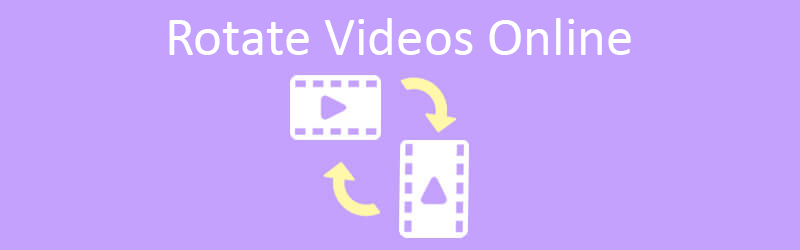
- ส่วนที่ 1 วิธีการหมุนวิดีโอออนไลน์
- ส่วนที่ 2 วิธีแบบมืออาชีพในการหมุนวิดีโอบน Windows และ Mac
- ส่วนที่ 3 คำถามที่พบบ่อยเกี่ยวกับการหมุนวิดีโอออนไลน์
ส่วนที่ 1 วิธีการหมุนวิดีโอออนไลน์
1. คลิดิโอ
อันดับแรกในรายการคือ Clideo เครื่องมือยูทิลิตี้การหมุนวิดีโอนี้ช่วยให้คุณเปลี่ยนทิศทางของฟุตเทจวิดีโอจากแนวตั้งเป็นแนวนอนได้อย่างมีประสิทธิภาพ ยิ่งไปกว่านั้น โปรแกรมนี้มีความสามารถในการวิเคราะห์รูปแบบวิดีโอกระแสหลักเกือบทั้งหมด เช่น MP4, MOV, AVI และอื่นๆ อีกมากมาย ข้อเสียเปรียบเพียงอย่างเดียวคือเวลาในการอัปโหลดค่อนข้างนาน อย่างไรก็ตาม นี่คือวิธีที่คุณสามารถ หมุนวิดีโอออนไลน์ฟรี โดยใช้แอพออนไลน์นี้
ขั้นตอนที่ 1. ในการเริ่มต้นใช้งานโปรแกรม ให้เปิดเว็บเบราว์เซอร์บนคอมพิวเตอร์ของคุณและไปที่หน้าเว็บทางการของโปรแกรม คลิกที่ เครื่องมือทั้งหมด จากอินเทอร์เฟซหลักและมองหา หมุนวิดีโอ ฟังก์ชัน
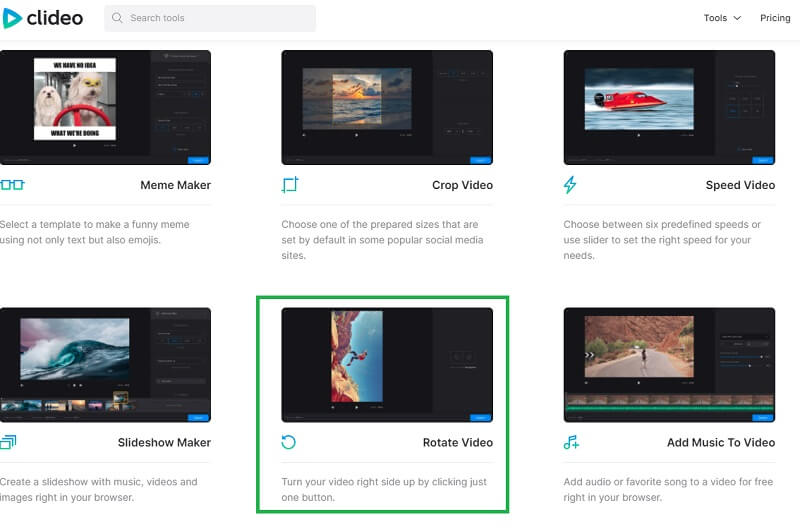
ขั้นตอนที่ 2. คลิก เลือกไฟล์ ปุ่มเพื่ออัปโหลดไฟล์จากไดรฟ์ในเครื่องของคุณ ค้นหาวิดีโอที่คุณต้องการและอนุญาตให้เครื่องมือวิเคราะห์ นอกจากนี้ คุณสามารถโหลดไฟล์ไปยังโปรแกรมผ่าน URL และจากระบบคลาวด์
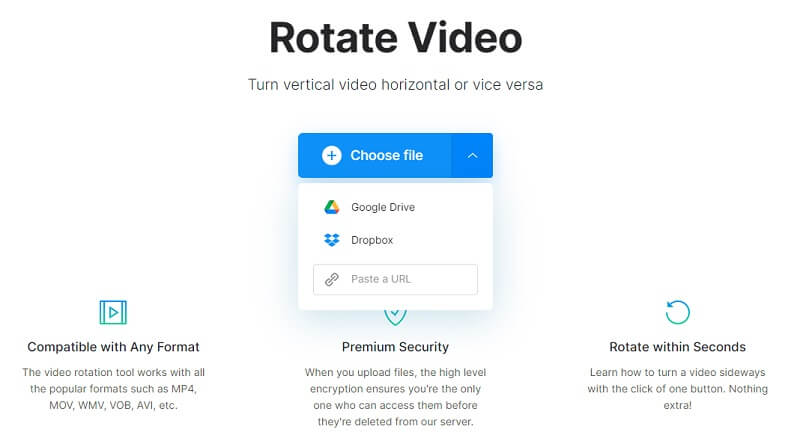
ขั้นตอนที่ 3. หลังจากนั้น การแสดงตัวอย่างจะเล่นในตัวแก้ไขของเครื่องมือ หากต้องการหมุนวิดีโอของฉันทางออนไลน์ ให้ใช้ปุ่ม หมุน ปุ่มทางด้านขวาของอินเทอร์เฟซการแก้ไข เมื่อหมุนจะแสดงการวัดการหมุนเป็นองศา
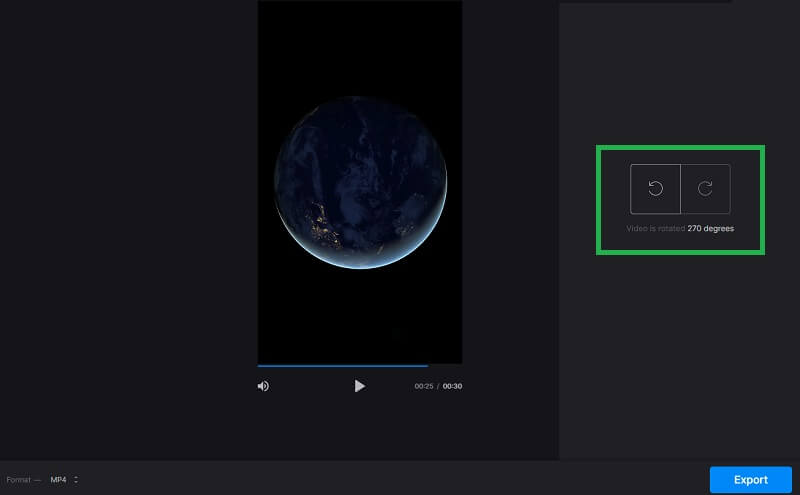
ขั้นตอนที่ 4. คุณสามารถเลือกเอาต์พุตได้ตามต้องการโดยคลิกเมนูรูปแบบที่ด้านล่างซ้ายมือของอินเทอร์เฟซ ต่อไปให้คลิกที่ ส่งออก ปุ่มและเครื่องมือควรประมวลผลวิดีโอตามลำดับ เมื่อเสร็จแล้วให้คลิกที่ ดาวน์โหลด ปุ่มเพื่อบันทึกลงในไดรฟ์ในเครื่องของคุณ
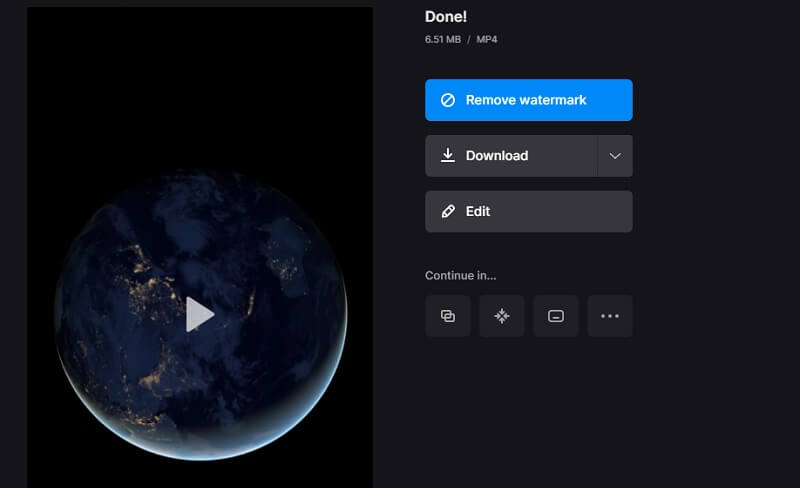
2. คลิปแชมป์
เมื่อคุณต้องการเครื่องมืออื่นที่จะช่วยคุณหมุนวิดีโอออนไลน์อย่างถาวร Clipchamp เป็นตัวเลือกที่ดี เนื่องจากทำงานบนเบราว์เซอร์ คุณจึงใช้เครื่องมือนี้กับการส่งออกได้ไม่จำกัดตราบเท่าที่คุณต้องการ ดังนั้น คุณสามารถหมุนและส่งออกวิดีโอโดยไม่ถูกจำกัดด้วยจำนวนวิดีโอที่คุณสามารถดำเนินการได้ เพียงแค่คุณต้องลงทะเบียนสำหรับบัญชี เมื่อถึงตอนนั้น คุณจะสามารถเข้าถึงคุณลักษณะต่างๆ ได้ หากคุณสงสัยว่าจะหมุนคลิปวิดีโอออนไลน์ได้อย่างไร ให้ตรวจสอบขั้นตอนด้านล่าง
ขั้นตอนที่ 1. เปิด Clipchamp บนเบราว์เซอร์ของคุณและคลิก ลองฟรี ปุ่มบนอินเทอร์เฟซหลัก เลือกว่าคุณต้องการลงทะเบียนโดยใช้ your . หรือไม่ ไมโครซอฟต์, Gmail, เฟสบุ๊ค. หลังจากนั้น คุณควรถูกเปลี่ยนเส้นทางไปยังหน้าแรกสำหรับการสร้างวิดีโอ
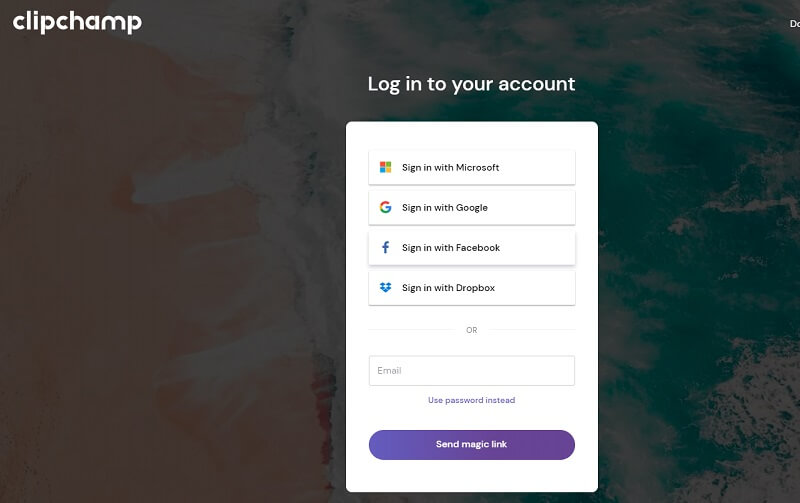
ขั้นตอนที่ 2. จากที่นี่ คุณสามารถเลือกเทมเพลตที่คุณต้องการรวมไว้ในวิดีโอของคุณได้ หรือเริ่มจากศูนย์โดยคลิกที่ สร้างวิดีโอ ปุ่ม.
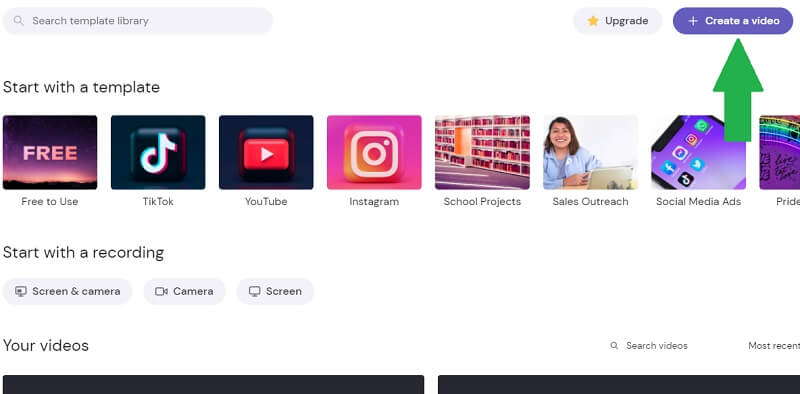
ขั้นตอนที่ 3. ตอนนี้คลิกที่ บวก ปุ่มลงชื่อที่แถบเครื่องมือด้านซ้าย เรียกดูโฟลเดอร์ที่วิดีโอเป้าหมายของคุณตั้งอยู่และอัปโหลดลงในโปรแกรม คุณยังสามารถนำเข้าจากระบบคลาวด์หรือจากโทรศัพท์มือถือของคุณโดยใช้เครื่องมือนี้ จากนั้นลากและวางวิดีโอไปที่ไทม์ไลน์
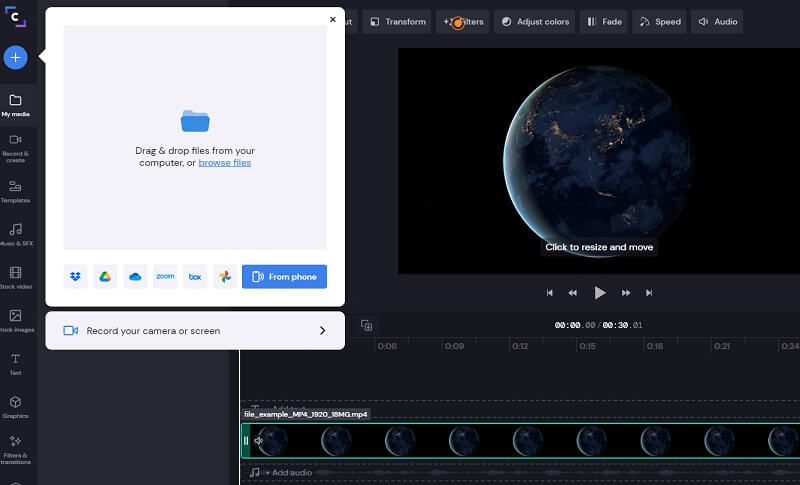
ขั้นตอนที่ 4. เพื่อสาธิตวิธีการทำงานของซอฟต์แวร์หมุนเวียนวิดีโอออนไลน์ ให้เลือกวิดีโอในไทม์ไลน์แล้วคลิก แปลง จากแถบเครื่องมือด้านบน ใช้ หมุน ปุ่มเพื่อเปลี่ยนทิศทางของวิดีโอ คลิก ส่งออก ปุ่มเลือกความละเอียดการส่งออกแล้วกด ดำเนินการต่อ เพื่อแสดงวิดีโอ
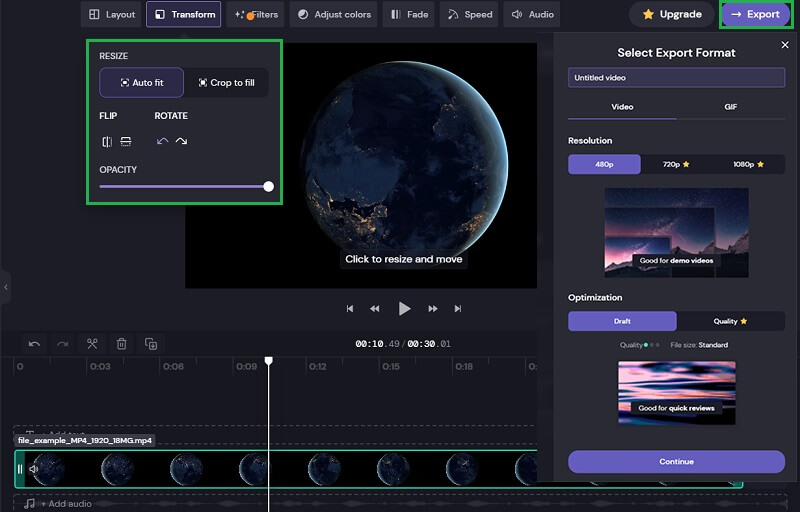
3. Kapwing
คุณยังสามารถใช้ Kapwing เป็นโซลูชันออนไลน์เพื่อหมุนวิดีโอ YouTube ออนไลน์หรือวิดีโอทางอินเทอร์เน็ต ช่วยให้คุณสามารถหมุนวิดีโอเพื่อเปลี่ยนการวางแนวของวิดีโอ ไม่ต้องพูดถึงว่าคุณสามารถสร้างวิดีโอตามการวางแนวการดูของบัญชีโซเชียลมีเดียต่างๆ ดังนั้น หากคุณต้องการโพสต์วิดีโอสำหรับ IGTV, Facebook หรือ Snapchat เครื่องมือนี้สามารถแก้ไขการวางแนวของวิดีโอได้จากเบราว์เซอร์ของคุณ หากต้องการทราบวิธีใช้โปรแกรมนี้ โปรดทำตามขั้นตอนด้านล่าง
ขั้นตอนที่ 1. เข้าถึงเว็บไซต์อย่างเป็นทางการของเครื่องมือโดยใช้เบราว์เซอร์ของคุณ ในหน้าหลัก คุณสามารถคลิก เริ่มแก้ไข เพื่อเข้าถึงแผงแก้ไขของซอฟต์แวร์ออนไลน์นี้ทันที
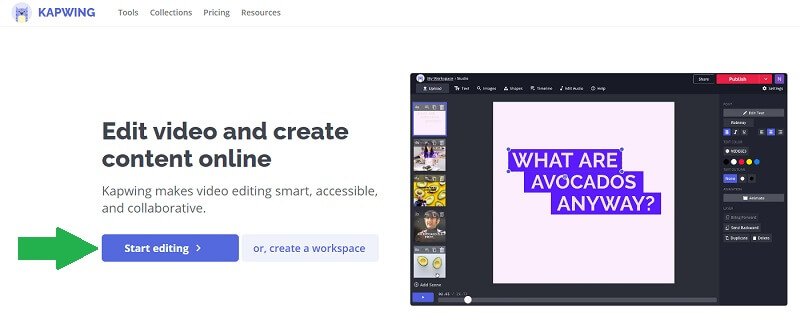
ขั้นตอนที่ 2. อัปโหลดไฟล์จากไดรฟ์ในเครื่องหรือจากบัญชี Google Drive และ Google Photos จากที่นี่ คุณจะสามารถหมุนวิดีโอออนไลน์ได้ฟรี 1GB คุณยังสามารถคัดลอกและวางลิงก์ไปยังวิดีโอที่คุณต้องการแก้ไข
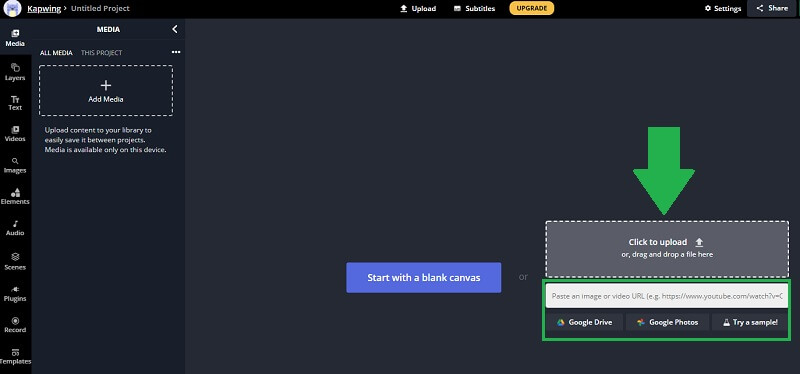
ขั้นตอนที่ 3. คุณสามารถหมุนคลิปโดยเลือกวิดีโอจากการแสดงตัวอย่าง วางเมาส์เหนือไอคอนหมุนแล้วเลื่อนเมาส์ไปจนกว่าจะได้ทิศทางที่ต้องการ บนแถบเครื่องมือด้านขวา คุณสามารถใช้ปุ่ม หมุน ปุ่มเพื่อเปลี่ยนทิศทางของวิดีโอ
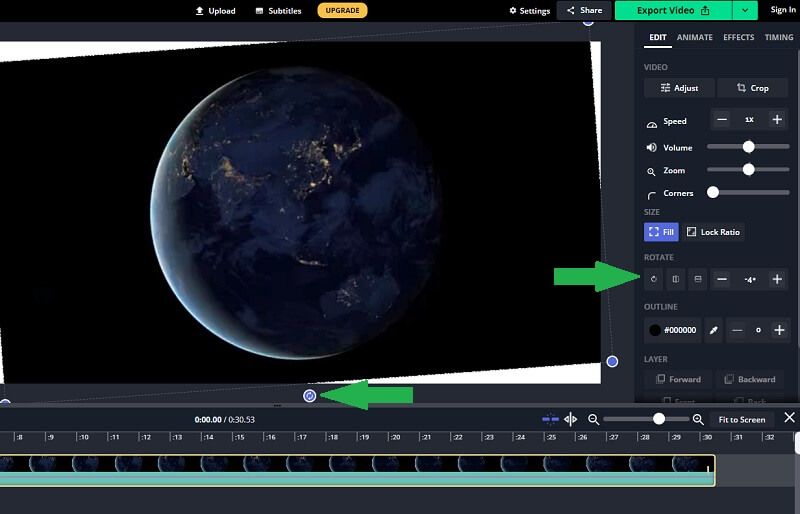
ขั้นตอนที่ 4. เมื่อวิดีโออยู่ในแนวที่ถูกต้องแล้ว ให้คลิกปุ่ม ส่งออกวิดีโอ ปุ่มที่ส่วนบนขวาของอินเทอร์เฟซ รอให้กระบวนการเรนเดอร์เสร็จสิ้น จากนั้นคุณสามารถดาวน์โหลดวิดีโอได้ในภายหลัง
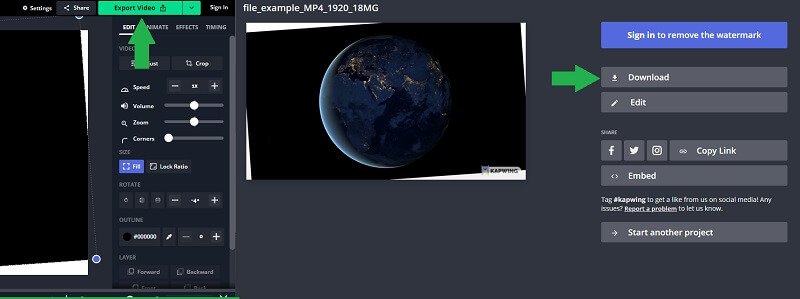
ส่วนที่ 2 วิธีแบบมืออาชีพในการหมุนวิดีโอบน Windows และ Mac
ไม่ต้องสงสัยเลยว่าเครื่องมือออนไลน์นั้นสะดวก แต่มีบางครั้งที่คุณต้องทำงานแบบออฟไลน์เพื่อหมุนวิดีโอเมื่ออินเทอร์เน็ตไม่สามารถเข้าถึงได้ Vidmore Video Converter เป็นแอพที่ยอดเยี่ยมที่คุณสามารถใช้ได้ เพียงไม่กี่คลิก คุณจะสามารถหมุนวิดีโอและพลิกวิดีโอกลับด้านได้ นอกจากนี้ยังสามารถหมุนวิดีโอตั้งแต่สองรายการขึ้นไปพร้อมๆ กันด้วยผลลัพธ์ที่แม่นยำและแม่นยำ ดังนั้น หากคุณต้องการหมุนวิดีโอจำนวนมากแบบออฟไลน์ วิธีนี้เหมาะสำหรับความต้องการของคุณ ต่อไปนี้เป็นขั้นตอนเกี่ยวกับวิธีการใช้โปรแกรมนี้
ขั้นตอนที่ 1. เรียกใช้ Vidmore Video Converter
สิ่งแรกที่คุณต้องทำคือดาวน์โหลดโปรแกรมบนคอมพิวเตอร์ของคุณ ติดตั้งแล้วคุณจะเห็นอินเทอร์เฟซที่ใช้งานง่ายของเครื่องมือ
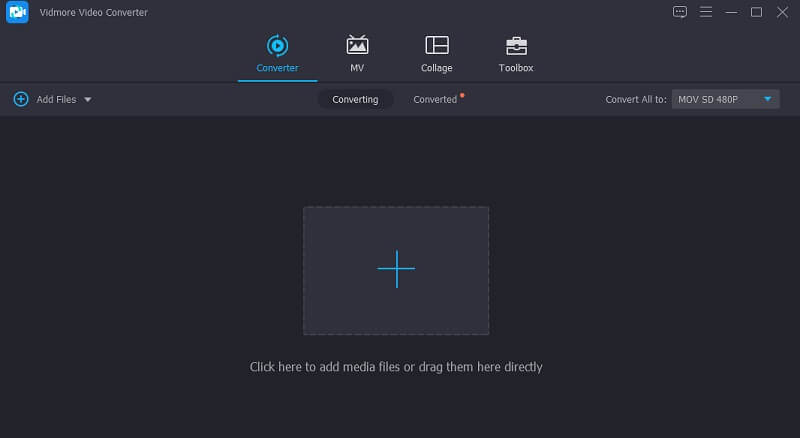
ขั้นตอนที่ 2. เพิ่มไฟล์ลงในโปรแกรม
มีสองวิธีในการโหลดไฟล์โดยใช้เครื่องมือนี้ คุณสามารถลากและวางไฟล์โดยตรงไปยังอินเทอร์เฟซของโปรแกรมหรือคลิก บวก ปุ่มลงชื่อเข้าใช้และค้นหาวิดีโอเป้าหมาย
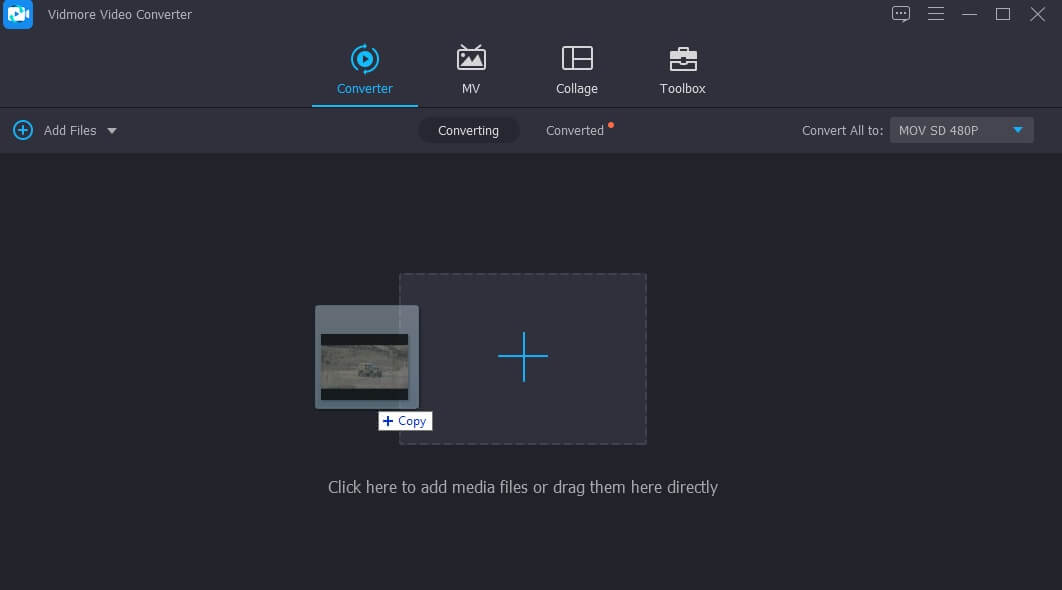
ขั้นตอนที่ 3 หมุนวิดีโอคลิป
คลิก แก้ไข ไอคอนที่ดูเหมือนไม้เท้าวิเศษ จากแผงแก้ไข ให้ใช้ปุ่มหมุนเพื่อหมุนไปทางขวาหรือซ้ายจนกว่าคุณจะได้ทิศทางที่ถูกต้องของวิดีโอ หากคุณพอใจกับผลลัพธ์ คลิก ตกลง ปุ่มเพื่อใช้การเปลี่ยนแปลง
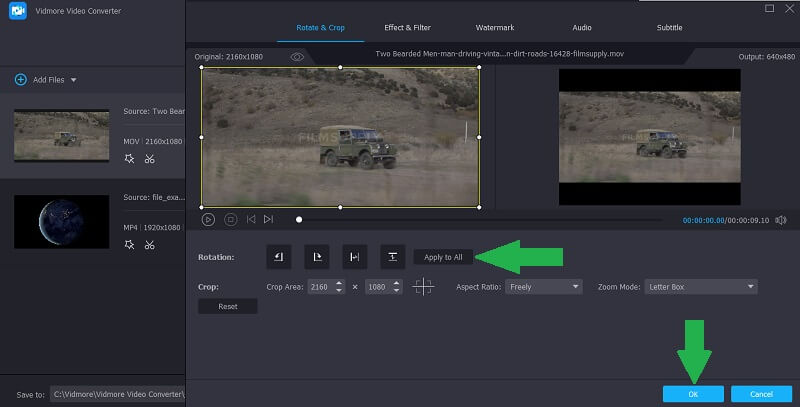
ขั้นตอนที่ 4. บันทึกเอาต์พุตวิดีโอ
หลังจากนั้น เลือกรูปแบบผลลัพธ์สำหรับวิดีโอของคุณ คลิก ข้อมูลส่วนตัว เมนูและเลือกจากรูปแบบวิดีโอที่มี ตอนนี้เลือกปลายทางของไฟล์ที่คุณต้องการบันทึกวิดีโอแล้วคลิก แปลงทั้งหมด ปุ่มเพื่อดำเนินการส่งออก เมื่อส่งออกเสร็จแล้ว วิดีโอควรแสดงในโฟลเดอร์ปลายทาง
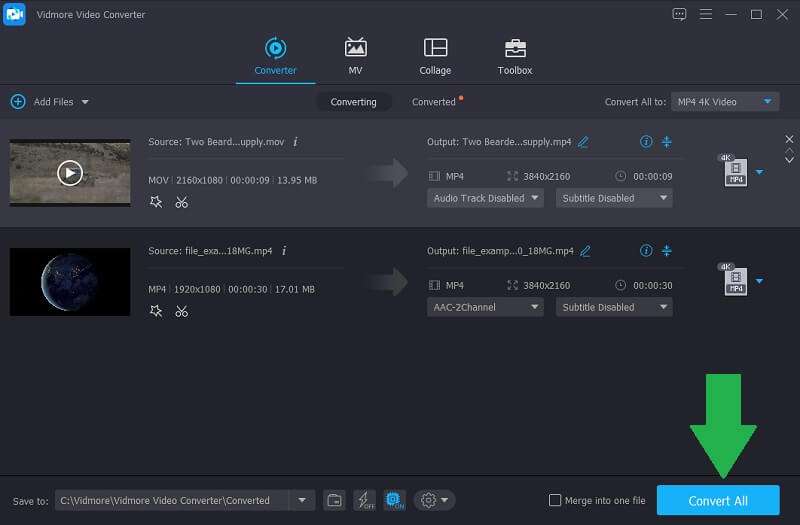
ส่วนที่ 3 คำถามที่พบบ่อยเกี่ยวกับการหมุนวิดีโอออนไลน์
ฉันสามารถหมุนวิดีโอบน Windows ได้หรือไม่
ใช่. คุณสามารถหมุนวิดีโอโดยใช้แอป Video Editor บน Windows 10 ได้ฟรีและง่ายมาก อย่างไรก็ตาม สิ่งนี้ใช้ได้กับพีซี Windows ที่ใช้ Windows 10 เท่านั้น
การหมุนและการพลิกแตกต่างกันอย่างไร?
เมื่อคุณหมุนวิดีโอ วิดีโอจะหมุนวิดีโอบนแกนตามมุมใดมุมหนึ่ง ในทางกลับกัน หมายถึงการสะท้อนวิดีโอในแนวนอนหรือแนวตั้ง
จะหมุนวิดีโอ YouTube ได้อย่างไร
การหมุนวิดีโอที่ถ่ายจากกล้องหรือโทรศัพท์มือถือของคุณไม่แตกต่างกันมากนัก คุณสามารถทำตามขั้นตอนเดียวกันด้านบนเมื่อพยายามหมุนวิดีโอ YouTube
สรุป
เครื่องมือข้างต้นรับประกันว่าจะช่วยคุณได้อย่างมีประสิทธิภาพ หมุนวิดีโอออนไลน์ และออฟไลน์เพื่อรับการวางแนววิดีโอที่เหมาะสม มีสองวิธีที่กล่าวถึงในเนื้อหา แต่ละวิธีอำนวยความสะดวกให้กับผู้ใช้ที่แตกต่างกัน คุณสามารถเลือกเครื่องมือสามอย่างแรกได้หากต้องการหมุนวิดีโอโดยไม่ต้องติดตั้งซอฟต์แวร์ ในทางกลับกัน คุณสามารถเลือกโซลูชันหลังเพื่อให้ได้การวางแนววิดีโอที่คุณต้องการโดยใช้เครื่องมือหมุนวิดีโอที่มีคุณสมบัติครบถ้วนซึ่งใช้ได้กับ Windows และ Mac
แก้ไขวีดีโอ
-
หมุนวิดีโอ
-
พลิกวิดีโอ
-
รวมวิดีโอ


